win10系统怎样强制进入恢复模式 教你强制进入win10恢复模式的方法
时间:2021-04-20作者:mei
Win10系统内置有恢复模式,如果遇到难以处理的故障问题可以试着进入恢复模式,许多用户说自己怎么都无法进入恢复模式,那么如何强制进入win10恢复模式?其实此步骤很简单,下面来教大家一下强制进入win10恢复模式的方法。
具体方法如下:
1、在开机的时,按电源强制关机,强制关机达到三次后,就会出现系统修复,然后进入到以下这个画面,选择一个选项下,点击疑难解答;
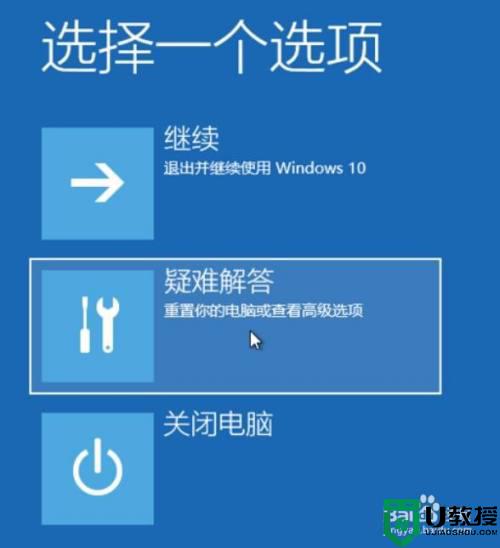
2、疑难解答下,点击重置此电脑,如图所示:
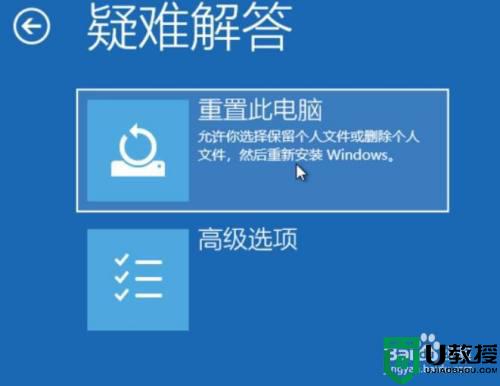
3、重置此电脑,选择一个选项,大家可以选择保留我的文件或删除所有内容;
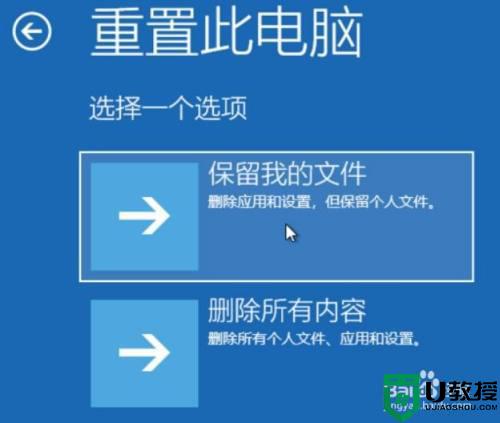
4、选择好之后,重置此电脑前,请确保已经备份好电脑的重要数据,接着重启输入账户密码,然后点击继续;
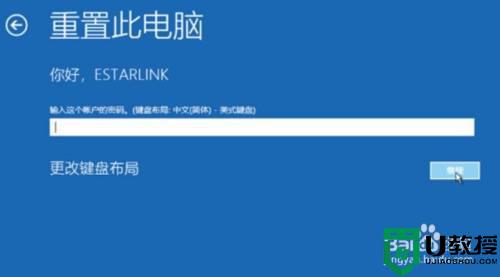
5、重置此电脑的最后提示,确定没有问题后,点击重置即可。

上述分享强制进入win10系统恢复模式的方法,希望对大家操作电脑有所帮助。

